|
罫線の一部を非表示にする方法
|
| 「デザイン」タブの「罫線の作成」グループから罫線の書式設定 |
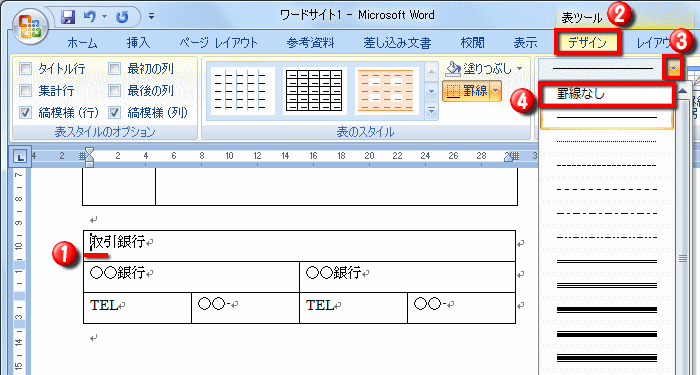 |
| ①・・・表を左クリック |
②・・・「デザイン」タブを左クリック
※①の操作をおこなっても「デザイン」タブに切り替わらない場合のみ |
| ③・・・「線の種類」を左クリック |
④・・・「罫線なし」を左クリック |
| 罫線をドラッグして非表示にする |
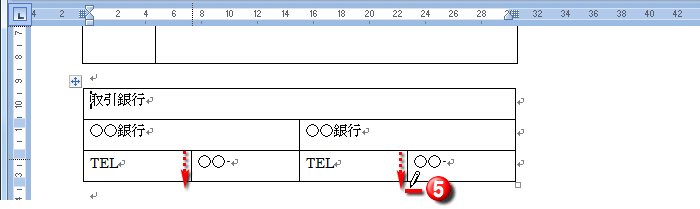 |
⑤・・・非表示にする罫線をドラッグすると罫線が非表示になる
※「罫線なし」で表の罫線を消去すると薄色の点線が表示されるが、印刷はされない |
| 罫線を非表示にする状態を解除 |
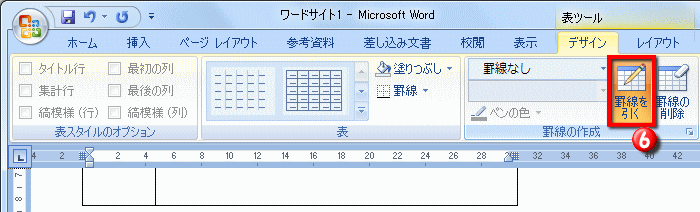 |
| ⑥・・・「罫線を引く」を左クリックして罫線を非表示にする状態を終了する |
罫線の種類や罫線の太さを設定する方法 |
| 「罫線の作成」から罫線に書式を設定する |
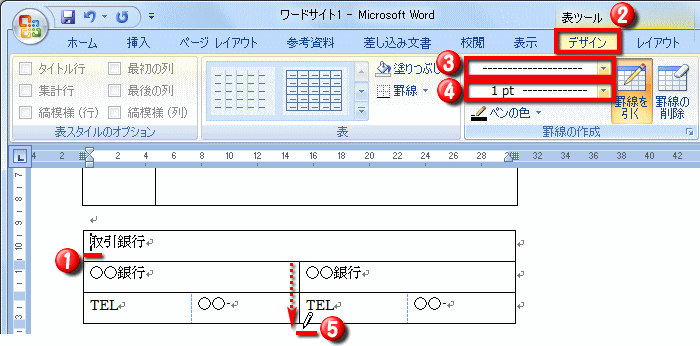 |
| ①・・・表を左クリック |
②・・・「デザイン」タブを左クリック
※①の操作をおこなっても「デザイン」タブに切り替わらない場合のみ |
| ③・・・罫線の種類を選択 |
④・・・罫線の太さを選択 |
| ⑤・・・ドラッグして書式を設定 |
|
| 罫線に書式を設定する状態を解除 |
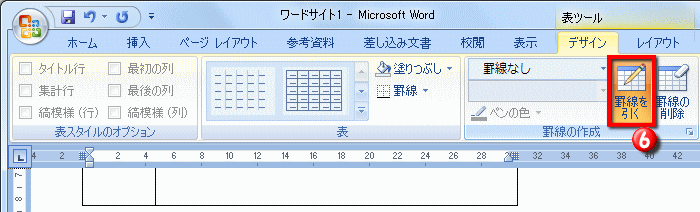 |
| ⑥・・・「罫線を引く」を左クリックして罫線に書式を設定する状態を終了する |
罫線の書式設定 |
罫線の太さ、色などの書式は、リボンの「デザイン」タブにある「罫線の作成」グループから設定することができます。
書式を選択して、罫線の上でドラッグすると書式を設定することができます。
|
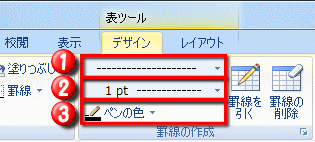 |
|
①・・・「罫線の種類」を設定
②・・・「罫線の太さ」を設定
③・・・「罫線の色」を設定 |
|